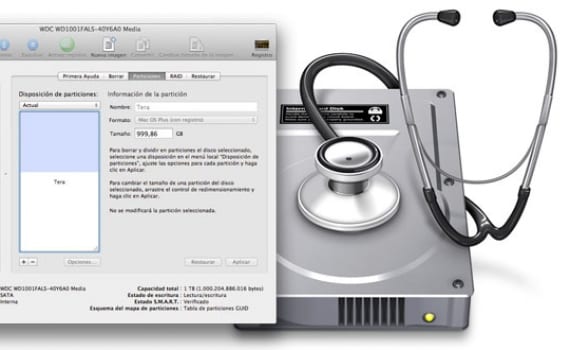
Apple sistemine varır varmaz bilmemiz gereken araçlardan biri de "Disk Yardımcı Programı". Bu araç mekiğin içinde bulunabilir launchpad klasöründe "DİĞERLERİ". Er ya da geç onu kullanmak zorunda kalacaksın ve birçok insan onu çok az kullanıyor ya da var olduğunu bile bilmiyor. Yine de disk yardımcı programı güçlü bir araçtır. Anahtarlayıcılar için Çince gibi görünen bir eylem gerçekleştirmemize olanak tanır, "Onarım izinleri", yapmanıza olanak sağlar biçimlendirme sabit sürücüler veya pendrive, boş alan, kayıt Optik Diskler, bölümler oluştur, vb. OSX'in en pratik uygulamalarından biridir ancak kullanıcılar tarafından çok unutulmuştur.
Disk yardımcı programı ayrıca, birden çok dosya içeren basit bir dosya türü olan disk görüntüleri oluşturur. Genellikle programları indirirseniz, .dmg uzantılı dosyalar, bir tür disk görüntüsü olan.
Bu yardımcı programla gerçekleştirilebilecek 6 basit görevi görelim:
- Diskleri sil: Bir diskin bilgilerini silmek için (bunun bir sabit disk veya bir USB bellek olması fark etmez), diskin adına tıklayın. hacim sol sütunda ve ardından "Sil ". Unutmayın ki, sildiğimizde veriler hala cihazda sadece erişimler kaldırılır sistem bunların üzerine yazana kadar bunları. Bunları silmek istiyorsanız kesinlikle seçin Güvenlik seçenekleri… y 7 adımda silin o 35 adımda silin.
- Onarım izinleri: Mac'iniz iyi çalışmıyorsa, yapmamız gereken disk izinlerini onarmaktır. Bunun için adını seçiyoruz hacim sola ve veriyoruz Disk izinlerini onarın. Derinlemesine bir izin onarımı yapmak istiyorsak, önce Disk izinlerini kontrol edin, bununla daha derin bir tarama yapar ve ardından onu Onarım diski izinlerine veririz.
- Bölümler oluşturun: OSX'te bölüm oluşturmak çok basittir. Soldaki diskin hacmini seçin ve tıklayın Bölümler Aşağıda mevcut bölümleri göreceksiniz. Boş alana sahip birini seçin ve tıklayın "+" yeni bir tane oluşturmak için. Disk İzlencesi bölümü ikiye böler içeride. Yapabilirsin ayırıcıyı sürükleyin bölümleri yeniden boyutlandırmak için. OSX içerenler değiştirilemez (sadece boyutunu küçültebilirsiniz), ancak yenilerde adı ve formatı değiştirebilirsiniz. Kaşınmayı bitirdiğinde Uygulamak. Bunun yerine bölümlemek istiyorsanız Daha büyük bir bölümün boyutunu artırabilirsiniz düşük olanı ortadan kaldırmak ve o alanı kazanmak. Genişletmek istediğiniz bölümün altındaki bölümü seçin “-” ve sonra Silin. Sonra boş alanı doldurun alt köşeyi sürüklemek bölümün sağına tıklayın ve tıklayın aplicar.
- Disk görüntüleri: Bir disk görüntüsü oluşturmak için şuraya gidin: Dosya / Yeni / Boş disk görüntüsü ... veya Klasörden disk görüntüsü ... Adını veriyoruz, nereye kaydedeceğimizi seçiyoruz ve alt kısımdaki seçenekleri ayarlıyoruz. Daha sonra oluşturulan görüntüye çift tıklanarak masaüstüne monte edilecektir.
- Optik diskler yazın: Bir disk görüntüsünü bir CD / DVD'ye yazmak için, .dmg dosya Disk İzlencesi ekranının sol sütununda ve kayıt. Görüntü değilse, şuraya gidin: Görüntüler / Kayıt ve sabit sürücünüzü arayın. Mac'inize boş bir CD / DVD koyun, ayarları kontrol edin ve Kayıt.
- Temel Baskın: RAID, Yedekli Bağımsız Diskler Dizisi. Tek olarak işlev gören birkaç diskten oluşan bir gruptur ve nasıl yapılandırıldığına bağlı olarak birkaç şey için kullanılabilir. Yansıtılmış bir yapılandırma (RAID 1) aynı verileri iki veya daha fazla diskte depolar, böylece biri başarısız olursa kaybetmezsiniz. Bir RAID 0ya da Soyulmuş Baskın Seti, verilere daha hızlı erişim sağlar. Son olarak, bir Konsantre RAID Seti daha büyük bir tane oluşturmak için birkaç küçük diski birleştirin. Bu konuya fazla girmeyeceğiz çünkü sadece RAID'e ve ileri düzey kullanıcılara adanmış yeni bir yazının konusu. Nasıl kullanılacağını öğrenmek istiyorsanız, şu adrese gidin: Yardım / Yardım Disk Yardımcı Programı ve tıklayın RAID grupları nasıl kullanılır.
Daha fazla bilgi - FAT veya exFat sistemi ile bir pendrive biçimlendirin.
Özellikle yeni başlayanlar için çok ilginç ve faydalı bir makale.
Çok teşekkürler. Pratik yapmanızı tavsiye ederim.
»Disk Yardımcı Programım çalışmayı durdurdu …… .. anında açılıyor ve kapanıyor, lütfen bana yardım edebilecek biri varsa sonsuza dek minnettar olurum.
Bu küçük uygulamanın ayrı olarak kurulup kurulamayacağını ve nerede bulabileceğimi bilmiyorum.
Snow Leopard 10.6.8 yüklü
Şimdiden teşekkürler
Bana da aynı şey oldu ve ben çözemedim, eğer başarırsan söyle bana ...
Sabit diskte "boş alan" yazan bir bölümüm var, biçimini değiştiremiyorum veya bu alanı kullanamıyorum, Windows için olan 150 gb, bölümü silemiyorum ve içinde yaptığım değişiklikler uygulanmıyor, lütfen yardım edin !!!!
ÇOK İYİ AÇIKLANMIŞ !!!! Yeni başlayan olsanız da olmasanız da! :)!
Bilgiye sahip disklerle bir baskın grubu oluşturabilir misiniz yoksa bunların Virgin diskleri olması mı gerekir?